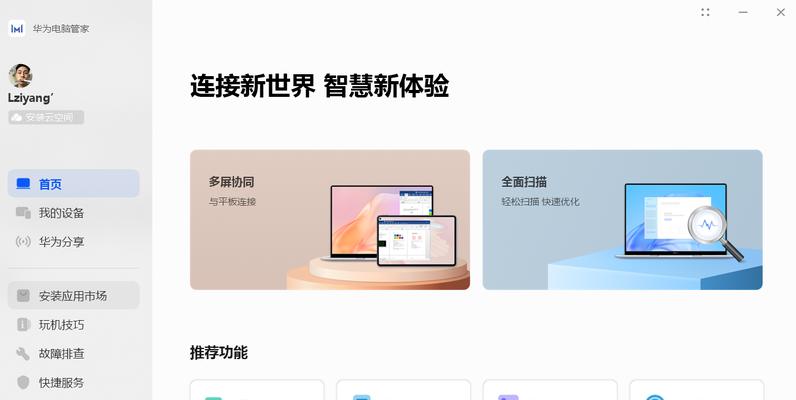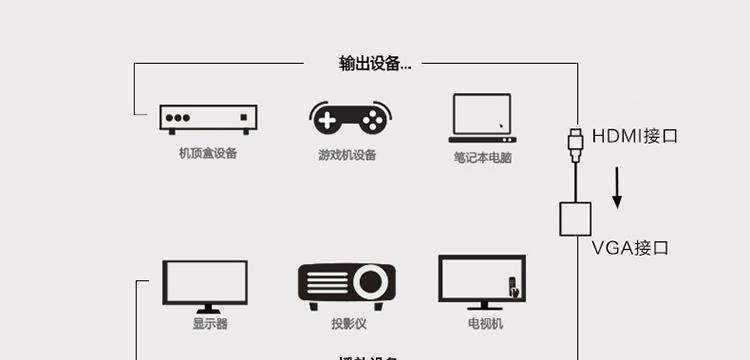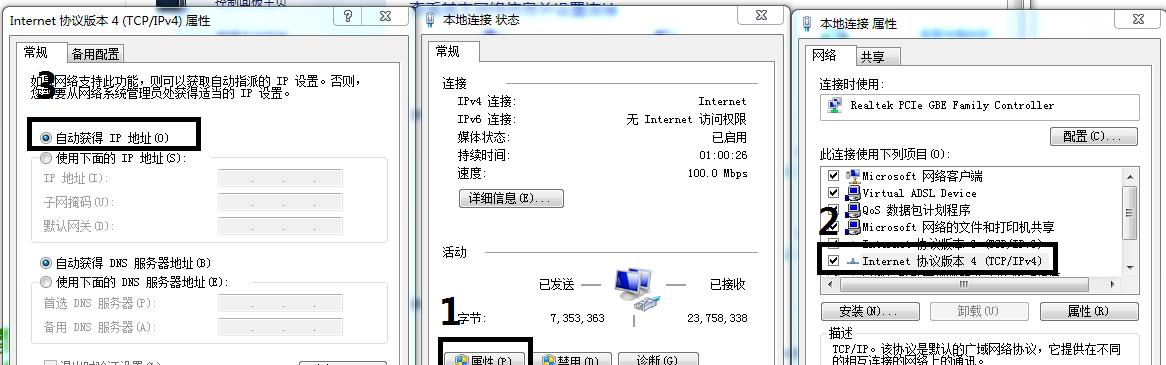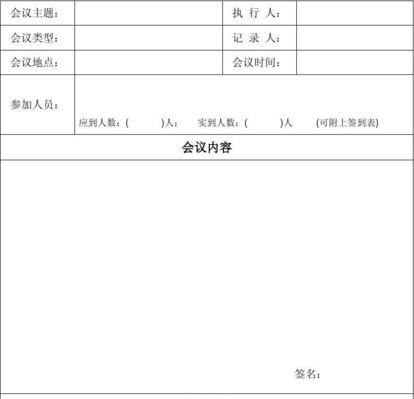最近笔记本电脑频繁出现故障怎么办?如何快速定位问题?
- 数码技术
- 2025-01-18 10:52:02
- 45
笔记本电脑已经成为我们生活和工作中必不可少的工具,然而,有时候我们会遇到各种各样的故障问题。本文将为大家介绍一些常见的笔记本电脑故障以及解决方法,帮助大家更好地应对电脑故障。
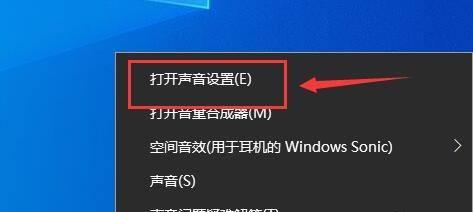
1.无法开机的原因及解决方法
在遇到笔记本电脑无法开机的问题时,首先需要检查电源适配器是否连接正常,是否有电。如果电源正常,可能是因为系统崩溃或硬件故障导致的。此时可以尝试使用安全模式进入系统进行修复,或者重新安装操作系统。

2.蓝屏死机的处理方法
蓝屏死机是指在使用笔记本电脑过程中突然出现蓝屏并自动重启的情况。造成蓝屏死机的原因有很多,可能是硬件冲突、驱动程序问题或者系统错误等。解决方法可以尝试更新驱动程序、修复系统文件或者重装操作系统。
3.电脑运行缓慢的优化技巧

笔记本电脑使用一段时间后,可能会出现运行缓慢的情况。这可能是因为软件过多、病毒感染、系统垃圾堆积等原因导致的。解决方法可以通过清理系统垃圾、关闭开机自启动项、安装杀毒软件等来优化电脑性能。
4.WIFI无法连接的故障排除方法
在使用笔记本电脑上网时,经常会遇到无法连接WIFI的情况。首先需要检查WIFI开关是否开启,密码是否正确。如果仍然无法连接,可以尝试重新启动WIFI设备、更新无线网卡驱动程序或者更换WIFI信号较强的位置。
5.电池无法充电的解决方案
当笔记本电脑无法正常充电时,可能是因为电源适配器故障、充电线连接不良或者电池老化等原因引起的。此时可以尝试更换电源适配器或充电线,清理电池接触点,或者更换新电池来解决问题。
6.键盘故障的维修方法
键盘故障是笔记本电脑常见的问题之一,可能是因为键盘按键失灵、键盘灯不亮或者键盘上出现松动等情况。解决方法可以通过重新安装键盘驱动程序、清理键盘内部灰尘或者更换键盘来修复。
7.触摸板不灵敏的处理技巧
当笔记本电脑触摸板不灵敏时,可能是因为触摸板驱动程序问题、触摸板灰尘堆积或者触摸板设置错误等原因导致的。解决方法可以尝试更新触摸板驱动程序、清理触摸板或者调整触摸板设置来修复问题。
8.USB接口无法识别设备的解决方案
当笔记本电脑的USB接口无法识别设备时,可能是因为USB驱动程序问题、接口损坏或者设备兼容性等原因导致的。解决方法可以尝试重新安装USB驱动程序、更换USB接口或者更新设备驱动程序来解决问题。
9.屏幕显示异常的处理方法
在使用笔记本电脑时,屏幕可能会出现闪烁、花屏或者黑屏等异常情况。这可能是因为屏幕线路松动、显卡问题或者操作系统错误导致的。解决方法可以尝试重新插拔屏幕连接线、更新显卡驱动程序或者重装操作系统来修复。
10.数据丢失的故障恢复技巧
当笔记本电脑中的重要数据丢失时,可能是因为误删除、病毒攻击或者硬盘损坏等原因导致的。解决方法可以尝试使用数据恢复软件、寻求专业数据恢复服务或者备份重要数据以防意外发生。
11.声音无法播放的处理方法
当笔记本电脑无法正常播放声音时,可能是因为音频驱动程序问题、音量调节不正确或者音频接口故障等原因引起的。解决方法可以尝试更新音频驱动程序、调整音量设置或者检查音频接口是否松动来修复问题。
12.散热问题的处理技巧
在使用笔记本电脑过程中,可能会出现散热不良导致电脑发热过高的情况。解决方法可以尝试清理散热孔、使用散热器、调整电脑使用环境或者更换散热效果较好的电脑底座来解决问题。
13.CD/DVD无法读取的解决方案
当笔记本电脑的CD/DVD光驱无法正常读取时,可能是光驱驱动程序问题、光盘损坏或者光驱硬件故障等原因导致的。解决方法可以尝试更新光驱驱动程序、更换光盘或者清洁光驱镜片来修复。
14.视频播放卡顿的优化技巧
在观看视频时,笔记本电脑可能会出现卡顿的情况。这可能是因为硬件性能不足、视频文件格式不兼容或者播放器设置不正确等原因导致的。解决方法可以尝试关闭其他占用资源的程序、更换合适的视频播放器或者转换视频格式来提升播放流畅度。
15.常见故障预防和维护建议
为了避免常见的笔记本电脑故障,可以定期进行系统维护、及时更新驱动程序、保持良好的使用习惯、避免恶意软件和病毒感染等。定期备份重要数据和安装杀毒软件也是预防故障的有效措施。
笔记本电脑故障是常见的问题,但我们可以通过以上方法来解决和避免这些故障。希望这篇文章能对大家有所帮助,让我们的电脑始终保持良好的运行状态。
版权声明:本文内容由互联网用户自发贡献,该文观点仅代表作者本人。本站仅提供信息存储空间服务,不拥有所有权,不承担相关法律责任。如发现本站有涉嫌抄袭侵权/违法违规的内容, 请发送邮件至 3561739510@qq.com 举报,一经查实,本站将立刻删除。!
本文链接:https://www.lw1166.cn/article-9239-1.html